- Scoprire EaseUS
- Chi Siamo
- Recensioni & Premi
- Contatta EaseUS
- Rivenditore
- Affiliato
- Mio Conto
- Sconto Education
Cosa è un file DMG/ISO di macOS Catalina
macOS Catalina introduce un nuovo modo per scaricare e installare gli aggiornamenti di macOS. In passato, gli aggiornamenti di macOS venivano scaricati e installati utilizzando l'applicazione App Store. Con macOS Catalina, Apple ha introdotto un nuovo metodo di aggiornamento di macOS - i file Installer di macOS Catalina. Questi file Installer di macOS Catalina sono disponibili in due formati: macOS Catalina ISO e macOS Catalina DMG.
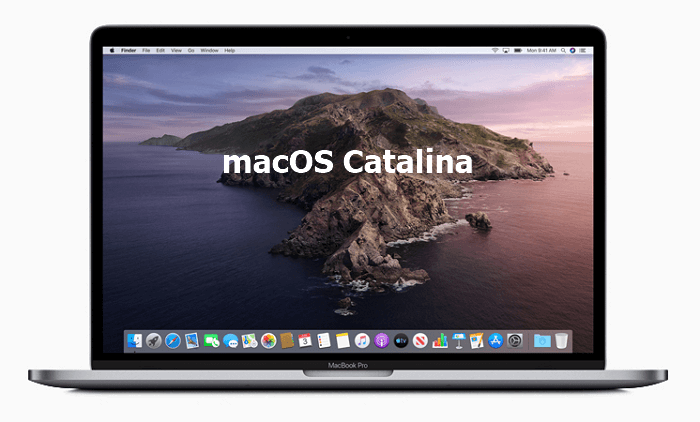
I file ISO di macOS Catalina sono progettati per il software di virtualizzazione, come VMware Fusion e Parallels Desktop. In questo modo, puoi ottenere un file di macchina virtuale macOS mentre macOS rimane lo stesso.
I file DMG di macOS Catalina sono destinati all'uso con macchine fisiche, come Mac mini e Mac Pro. Questi file possono essere utilizzati per creare un'unità di installazione avviabile di macOS Catalina.
Le nuove funzionalità di macOS 10.15 Catalina
Cosa c'è di nuovo in macOS Catalina? macOS Catalina 10.15 fornisce aggiornamenti essenziali per la sicurezza e correzioni di bug per il tuo Mac. Ecco l'elenco delle nuove funzionalità:
Wi-Fi Mac: Risolve un problema in cui macOS non si connetteva automaticamente alle reti Wi-Fi.
iCloud Drive: Corregge i bug che potevano impedire la sincronizzazione dei file su iCloud.
Mac Catalyst: Porta una nuova classe di app Mac costruite dai tuoi titoli preferiti per iPad
Trova il mio: Trova il mio Mac e Trova i miei amici sono stati uniti in uno.
Apple Mail: È possibile silenziare la discussione, bloccare un mittente e annullare l'iscrizione ad Apple Mail.
Time Machine: Il modo di eseguire il backup dei dati su dispositivi connessi in rete è cambiato.
Componenti modificati: macOS Catalina supporta esclusivamente applicazioni a 64 bit. Non è compatibile con applicazioni a 32 bit e Apple ha anche rimosso tutte le app solo a 32 bit dal Mac App Store.
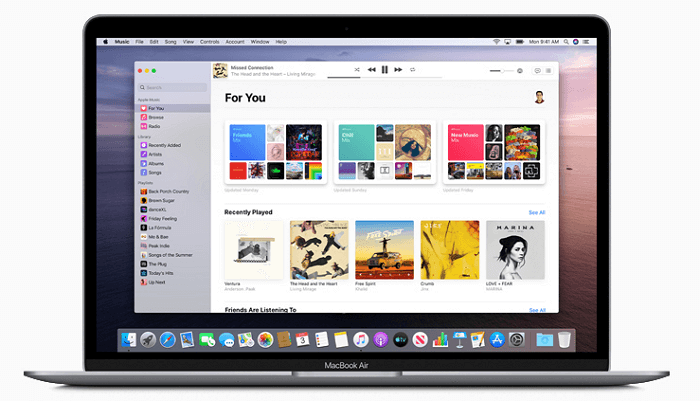
Requisiti di sistema per macOS 10.15 Catalina
Prima di scaricare e installare macOS Catalina, controlla prima i requisiti di sistema per assicurarti di poter installare questo sistema operativo sul tuo dispositivo.
- iMac (fine 2012 o successivi)
- iMac Pro
- MacBook (inizio 2015 o successivi)
- MacBook Air (metà 2012 o successivi)
- MacBook Pro (metà 2012 o successivi)
- Mac Mini (fine 2012 o successivi)
- Mac Pro (fine 2013 o successivi)
Download di macOS Catalina - Come scaricare macOS 10.15 Catalina
Il sistema operativo di Apple, macOS 10.15 Catalina, è ora disponibile per il download. Ecco come scaricare macOS Catalina 10.15:
Passaggio 1. Assicurati che il tuo Mac supporti macOS 10.15 Catalina.
Passaggio 2. Esegui il backup del tuo Mac utilizzando Time Machine o un altro metodo di backup.
Passaggio 3. Scarica l'installer di macOS 10.15 Catalina dal Mac App Store.
- Apri la pagina Download dal sito web di Apple.
- Seleziona "macOS" e cerca "macOS Catalina".
- Clicca su "Download" per ottenere macOS Catalina.
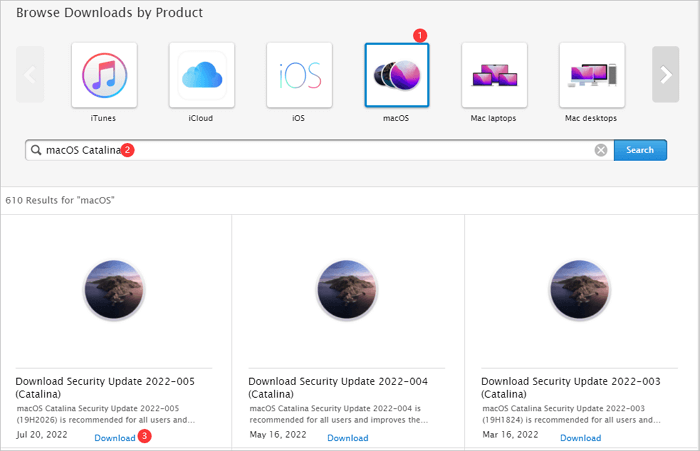
Se desideri ottenere i file DMG di macOS Catalina o installare Catalina ISO su VirtualBox, puoi guardare il video qui sotto per scaricare direttamente l'ISO di macOS Catalina.
- 0:28 File richiesti
- 1:23 Scarica VirtualBox
- 2:22 Installa VirtualBox
- 4:39 Download ISO di macOS Catalina...
Come installare macOS 10.15 Catalina
Fai doppio clic sul file dell'installer per avviare il processo di installazione quando il download è completato. Ecco il processo per effettuare un'installazione pulita di macOS Catalina.
Passaggio 1. Crea un installatore avviabile con il Terminale
- Collega una chiavetta USB da 16 GB al tuo Mac
- Apri il Terminale e inserisci il comando:
sudo/Applications/Install macOS Catalina.app/Contents/Resources/createinstallmedia --volume /Volumes/X. Qui, X verrà sostituito con il nome della tua chiavetta USB.
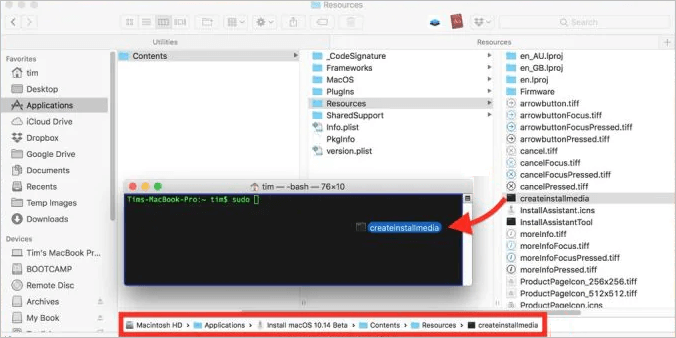
Passaggio 2. Installa pulitamente macOS Catalina 10.15
- Riavvia il tuo Mac e, durante l'avvio, premi e tieni premuti i tasti Command + R per entrare in Modalità di ripristino.
- Clicca sull'opzione "Utility Disco" nella Modalità di ripristino per avviare l'applicazione.
- Seleziona il tuo Macintosh HD dalla barra laterale e clicca sul pulsante "Cancella".
- Quando il sistema si riavvia in Modalità di ripristino, scegli "reinstalla macOS".
- Successivamente, installa macOS Catalina seguendo le istruzioni a schermo.
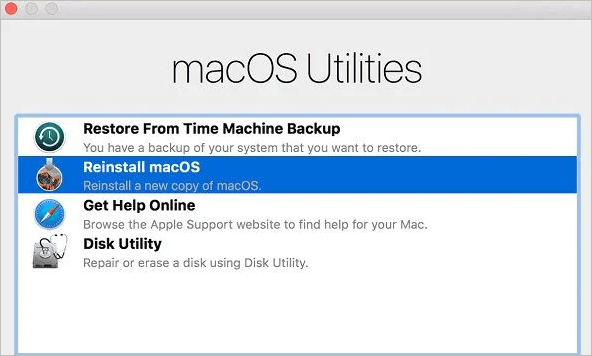
Bonus consiglio: Come recuperare dati dopo una reinstallazione/aggiornamento di sistema
Quando si reinstalla il sistema, si perdono tutti i dati presenti sul computer. Ciò include tutti i file creati e tutte le applicazioni installate. Tuttavia, esistono alcuni modi per recuperare questi dati.
In primo luogo, si può provare ad utilizzare il backup di Time Machine. Time Machine è una funzione integrata di macOS che consente di eseguire il backup dei dati e recuperarli successivamente. Se non si dispone di un'unità di backup, si può provare ad utilizzare iCloud. iCloud è un servizio di archiviazione cloud di Apple che consente di archiviare i dati online. Si può anche provare ad utilizzare uno strumento di recupero di terze parti. Suggerisco molti diversi strumenti di recupero e EaseUS Data Recovery Wizard for Mac.
- Si tratta di un potente software di recupero dati che può aiutarti a recuperare file persi o cancellati dal tuo Mac.
- Il software offre una varietà di funzioni per rendere il recupero dati facile ed efficiente.
- Con EaseUS Data Recovery Wizard for Mac, puoi recuperare file cancellati da macOS Ventura/Big Sure/Catalina/Mojave.
- Il software supporta anche vari formati di file, rendendolo compatibile con la maggior parte dei tipi di dati.
Scarica questo software di recupero dati per Mac e ripristina i dati da qualsiasi dispositivo Mac.
Passo 1. Seleziona l'unità desiderata per il recupero (può essere un HDD/SSD interno o un dispositivo di archiviazione rimovibile). Fai clic sul pulsante "Cerca file persi".

Passo 2. EaseUS Data Recovery Wizard for Mac eseguirà immediatamente la scansione del disco selezionato e visualizzerai i risultati della scansione sulla schermata.

Passo 3. Tra i risultati della scansione, seleziona i file desiderati e clicca sul pulsante "Recupera".

Conclusione
In conclusione, il download e l'installazione di macOS Catalina sono un processo abbastanza semplice. Innanzitutto, vai su App Store e scarica l'installer. Una volta completato il download, apri l'installer e segui le istruzioni per iniziare il processo di installazione. Leggi attentamente tutte le istruzioni e segui tutti i passaggi per evitare eventuali problemi. Dopo l'installazione, potrai godere di tutte le nuove funzionalità e miglioramenti che macOS Catalina ha da offrire.
Inoltre, se hai subito una perdita di dati e incontri problemi con il Mac che non si avvia in modalità di ripristino, puoi sempre chiedere aiuto a EaseUS.
Domande frequenti sul download macOS Catalina
Per ottenere ulteriore aiuto, leggi le seguenti domande e risposte. Ti daranno un aiuto aggiuntivo.
1. Come scaricare e installare macOS 13 Ventura?
Per scaricare e installare macOS 13 Ventura:
- Avvia l'App Store e digita macOS Ventura
- Clicca su Ottieni per scaricare.
- Clicca su Scarica per confermare.
2. Come risolvere il problema del Mac che non si avvia dopo l'aggiornamento?
Il Mac non si riavvia dopo l'aggiornamento. Ecco le soluzioni:
- Forza il riavvio del Mac
- Resetta la NVRAM
- Avvia il Mac in modalità provvisoria
- Entra in modalità di ripristino
3. Come scaricare macOS Big Sur?
- Apri la pagina dell'App Store per macOS Big Sur.
- Nell'App Store, fai clic sul pulsante Ottieni per iniziare a scaricare l'installer di macOS.
- Dopo aver scaricato nella cartella Applicazioni, l'installer si apre automaticamente. Segui le istruzioni visualizzate sullo schermo per installare macOS Big Sur.
4. È possibile aggiornare da versioni precedenti di OS X a Catalina?
Sì, e ecco i passaggi per passare a macOS Catalina:
- Apri il menu Preferenze di Sistema e seleziona Aggiornamento Software.
- Fai clic sul pulsante Aggiorna Ora o Scarica per iniziare a scaricare l'installer di Catalina.
Questa pagina è stata utile?
Articoli Relativi:
-
Correggere CD/DVD mancanti o non è riconosciuto in Windows 10/8/7 - 7 Modi
![author icon]() Elsa/12/10/2025
Elsa/12/10/2025 -
![author icon]() Aria/28/07/2025
Aria/28/07/2025 -
Come creare una chiavetta USB avviabile Mac Monterey [Una guida passo passo]
![author icon]() Anna/06/11/2025
Anna/06/11/2025 -
Qual è la migliore dimensione dell'unità di allocazione per exFAT [Guida su come impostare]
![author icon]() Aria/17/08/2025
Aria/17/08/2025
Recensioni dei Prodotti
Servizi di Recupero Dati EaseUS
Richiedi una valutazione gratuita>>
Gli esperti di recupero dati di EaseUS hanno un'esperienza sufficiente per riparare dischi/sistemi e salvare i dati da tutti i dispositivi come RAID, HDD, SSD, USB, ecc.